Cara menghapus atau menyorot duplikat di Excel
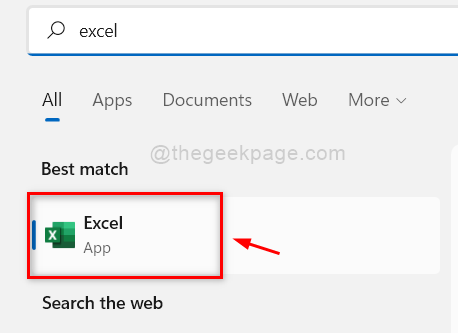
- 3375
- 840
- Dr. Travis Bahringer
Setiap kali Anda menggunakan set data yang sangat besar, maka MS Excel adalah aplikasi yang membantu memanipulasi dan mengurutkan data dan mendapatkan hasil akhir yang diinginkan oleh Anda. Sebagian besar pengguna menggunakan opsi dasar dalam aplikasi Excel tetapi ada lebih banyak fitur yang membantu pengguna untuk membuat data mereka lebih baik dan efisien. Salah satu fiturnya adalah menemukan duplikat dan Anda dapat menyorot atau menghapusnya dari spreadsheet tergantung pada kebutuhan Anda. Juga menemukan duplikat dan menghapusnya cukup mudah jika Anda mengikuti langkah -langkah yang diberikan di bawah ini dalam posting ini. Silakan lanjutkan membaca untuk mengetahui lebih banyak.
Cara menyoroti duplikat di lembar excel
Langkah 1: Tekan Windows Kunci di keyboard Anda dan ketik unggul.
Langkah 2: Lalu, tekan Memasuki kunci untuk membuka aplikasi MS Excel.
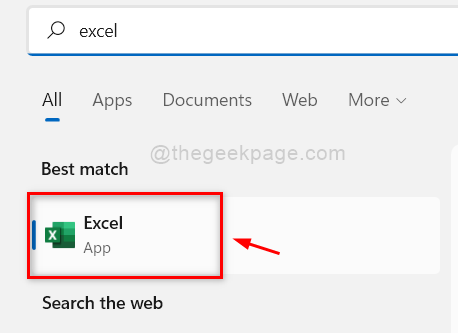
Langkah 3: Lalu, klik Membuka Tombol untuk membuka lembar Excel yang disimpan di mana Anda ingin menyorot duplikat.
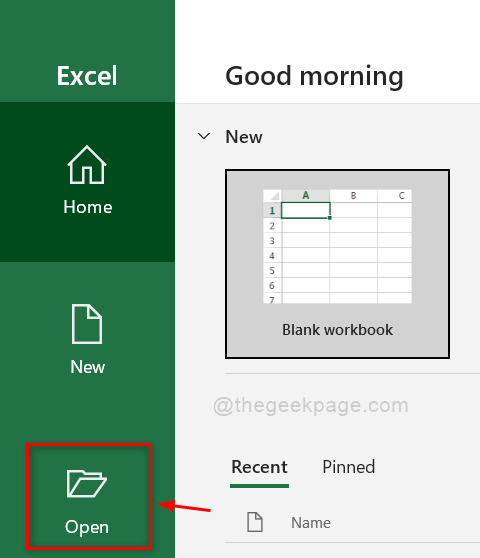
Langkah 4: Lalu, pilih lembar Excel yang disimpan di jendela terbuka dan tekan Memasuki kunci.
Langkah 5: Setelah lembar excel terbuka, pilih data yang ingin Anda sorot duplikat seperti yang ditunjukkan di bawah ini.
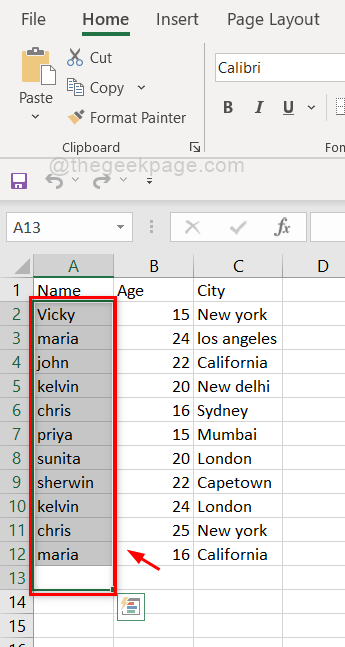
Langkah 6: Di bawah tab Beranda, pilih pemformatan bersyarat di sisi kanan aplikasi Excel untuk melihat daftar dropdown.
Langkah 7: Lalu, arahkan kursor mouse Aturan sel menyoroti Dan kemudian, klik Nilai duplikat dari daftar seperti yang ditunjukkan pada tangkapan layar di bawah ini.
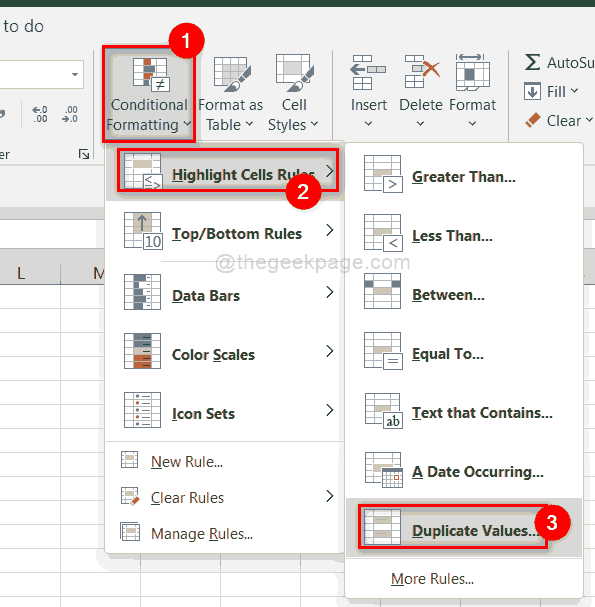
Langkah 8: Klik nilai dengan menu dropdown dan pilih format mana pun yang Anda ingin duplikat disorot.
CATATAN:- Saya telah memilih isi hijau dengan teks hijau gelap, tetapi Anda bebas memilih opsi apa pun seperti yang ditunjukkan di bawah ini.
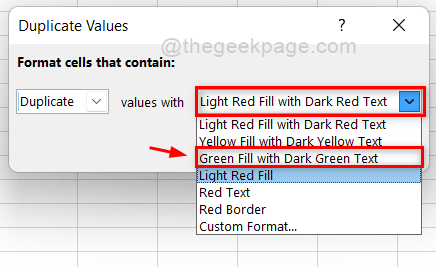
Langkah 9: Setelah memilih format, klik OKE tombol seperti yang ditunjukkan di bawah ini.
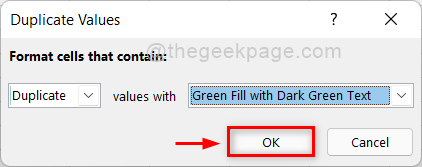
Langkah 10: Anda dapat mengamati bahwa untuk set data yang telah Anda pilih, duplikat yang ada di dalamnya disorot seperti yang ditunjukkan di bawah ini.
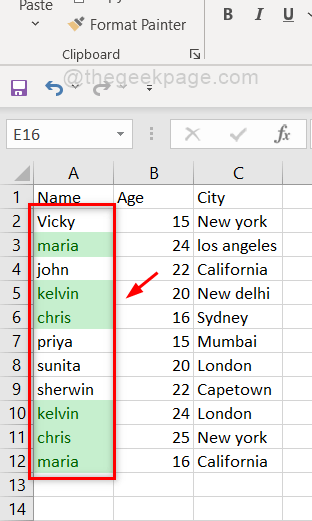
Langkah 10: Itu saja.
Beginilah cara Anda dapat menyoroti duplikat di lembar excel untuk analisis data Anda yang lebih baik.
Cara menghapus duplikat di excel
Langkah 1: Tekan Windows Kunci di keyboard Anda dan ketik unggul.
Langkah 2: Lalu, tekan Memasuki kunci untuk membuka aplikasi MS Excel.
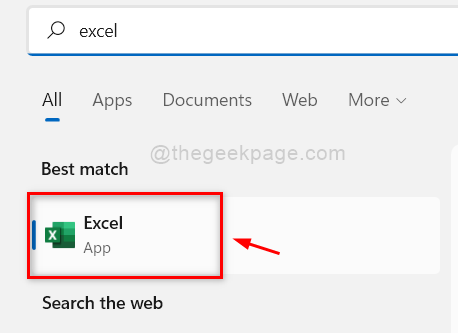
Langkah 3: Lalu, klik Membuka Tombol untuk membuka lembar Excel yang disimpan di mana Anda ingin menyorot duplikat.
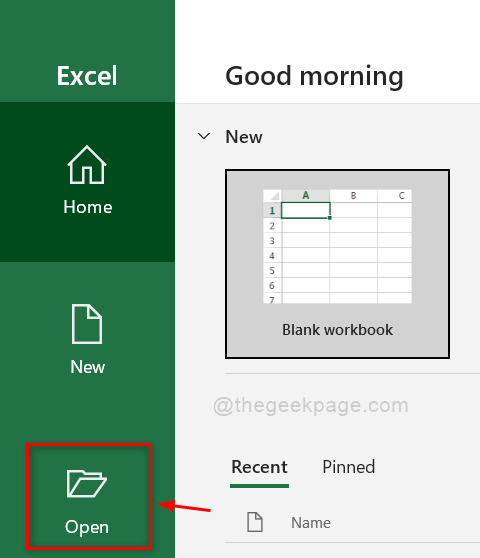
Langkah 4: Lalu, pilih lembar Excel yang disimpan di jendela terbuka dan tekan Memasuki kunci.
Langkah 5: Sekarang, pilih seluruh set data dari lembar Excel seperti yang ditunjukkan di bawah ini.
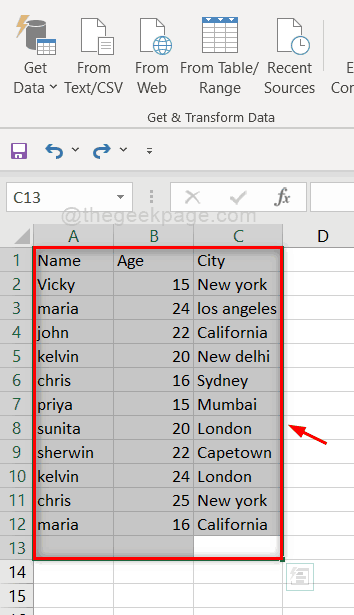
Langkah 6: Buka tab Data dan klik Hapus duplikat Opsi di sisi kanan pita di aplikasi Excel.
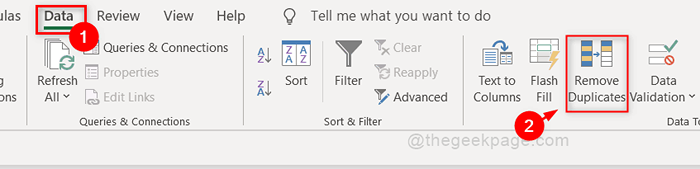
Langkah 7: Pilih kolom sehingga baris duplikat dihapus tergantung pada kolom yang telah Anda pilih.
CATATAN:- Jika Anda memilih semua kolom, maka seluruh baris harus cocok dengan seluruh baris lain untuk dihapus sebagai duplikat.
Langkah 8: Klik OKE tombol untuk menghapus duplikat.
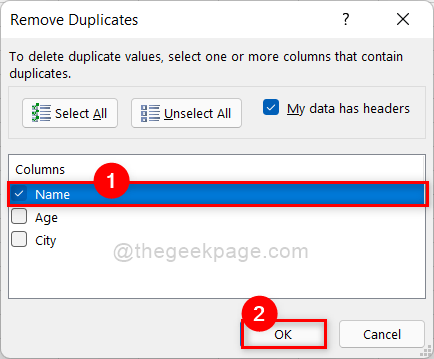
Langkah 9: Sekarang Anda dapat melihat bahwa 3 nilai duplikat dan dihapus dan sisa nilai unik disimpan dalam lembar seperti yang ditunjukkan di bawah ini.
Langkah 10: Klik OKE Tombol untuk menutup jendela.
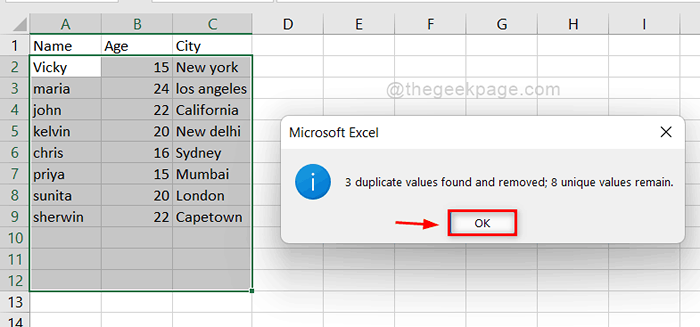
Langkah 11: Untuk mendapatkan pegangan dan pemahaman yang lebih baik tentang penghapusan duplikat, silakan jelajahi lebih banyak dengan banyak opsi seperti memasukkan banyak kolom, dll.
Itu dia.
Semoga artikel ini informatif dan bermanfaat.
Beri tahu kami jika ada klarifikasi yang diperlukan di bagian komentar di bawah ini.
Terima kasih!
- « Cara mengekspor dan mengimpor bookmark Google Chrome di Windows 11
- Cara mendapatkan kembali penampil foto windows lama di windows 11 »

